
Pentru a menține sistemele noastre în siguranță împotriva oaspeților neinvitați, se recomandă restricționarea accesului de către blocarea computerului. Cu toate acestea, este posibil ca această practică să nu fie cea mai sigură, deoarece oricine cu care am partajat parola poate avea în continuare acces la computer. Pentru a adăuga un strat suplimentar de securitate la sistemul dvs., vă recomandăm să încercați software-ul de blocare a mouse-ului. Acestea sunt programe care pot bloca complet sau parțial cursorul și indicatorul mouse-ului, reducând astfel interacțiunile cu monitorul.
Blocarea mouse-ului poate fi, de asemenea, un pas bun atunci când vizionați un film și nu doriți ca copiii să vă întrerupă făcând clic pe butoanele mouse-ului. Unele programe multifuncționale pot bloca mouse-ul, tastatura și chiar tava de discuri, în timp ce altele pot bloca doar mouse-ul. În acest articol, vă vom prezenta cel mai bun software de blocare a mouse-ului pentru Windows.
Legate de: Remediere: glisarea butonului stâng al mouse-ului nu funcționează în Windows 10
Top 5 cele mai bune software-uri gratuite și plătite pentru înlocuirea mouse-ului
Blocare mouse
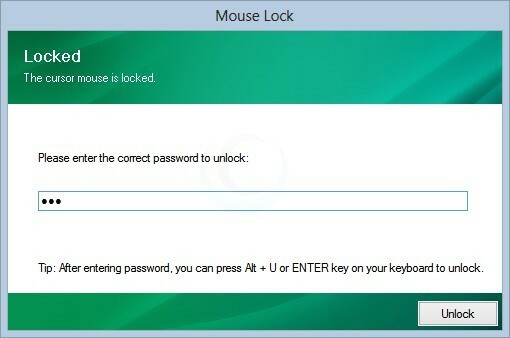
Mouse Lock este un utilitar open-source gratuit care poate bloca cursorul mouse-ului și monitorul paralizând astfel orice altă operațiune a sistemului. Prin restricționarea mișcării cursorului și a cursorului, Mouse Lock blochează complet sistemul și păstrează orice acces neautorizat la sistem. Programul blochează mișcarea mouse-ului cu o parolă și diminuează restul ecranului la activare.
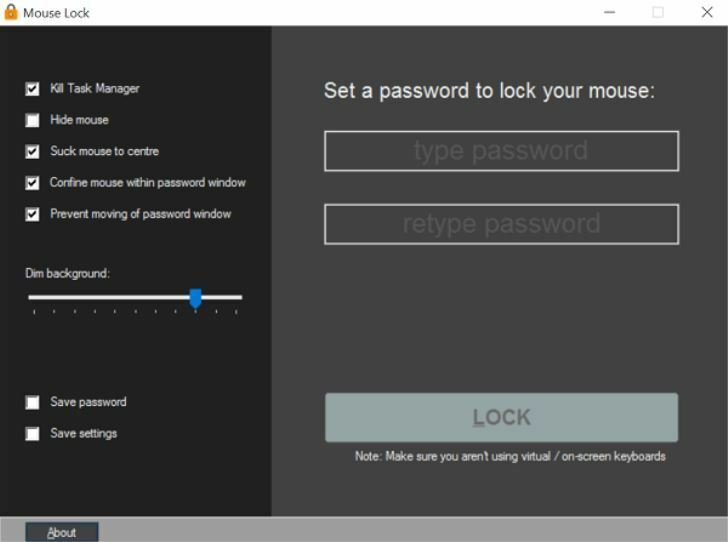
Pentru a utiliza acest software, trebuie să descărcați fișierul EXE și să îl rulați. Aplicația solicită utilizatorului să introducă parola pentru a fi confirmată în total de trei ori. Odată apăsat butonul „Blocare”, mouse-ul va fi împins în centrul ecranului și restul ecranului va fi estompat. Lucrul bun despre blocarea mouse-ului este că nu puteți ocoli parola și toate încercările de a utiliza CTRL + SHIFT + DEL vor eșua. De asemenea, programul păstrează un jurnal al tuturor parolelor incorecte și le afișează pe o deblocare reușită, astfel încât să puteți ști oricând când cineva încearcă să vă ghicească parola.
Descărcați Mouse Lock
Blocare cursor
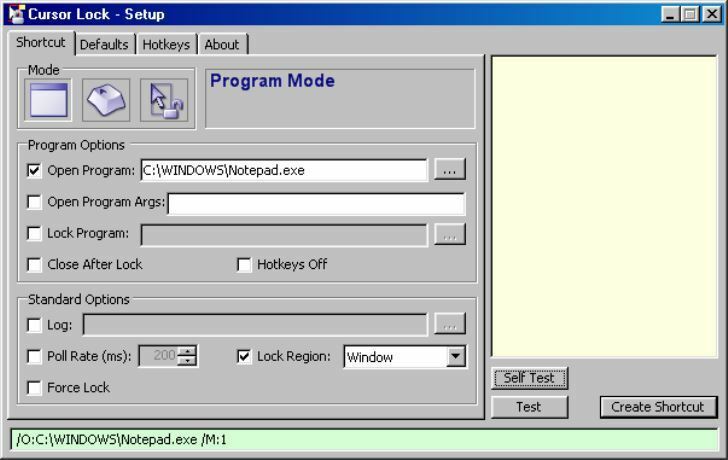
Blocarea cursorului este un alt instrument pe care îl puteți utiliza pentru a bloca mouse-ul, dar utilizarea acestuia este foarte diferită de cea a blocării mouse-ului. Spre deosebire de Mouse Lock care blochează complet mouse-ul și monitorul, Cursor Lock limitează doar cursorul mouse-ului la o zonă selectată de pe ecran. Acest lucru poate fi foarte util mai ales atunci când jucați jocuri, deoarece poate împiedica cursorul să se deplaseze în alte ecrane nedorite.
Blocarea cursorului vă permite să setați taste rapide care să mențină cursorul într-o zonă definită sau pe fereastra unui anumit program sau pe un singur ecran într-o configurație multi-monitor. Puteți utiliza chiar și modul Strict User pentru a bloca cursorul sau configurați tastele rapide pentru a deschide simultan un program. Această caracteristică poate fi foarte utilă mai ales dacă utilizați mai multe afișaje la un moment dat în timp ce lucrați.
Descărcați Cursor Lock
Dacă sunteți interesat de alte produse pentru mouse, consultați colecția noastră largă de ghiduri.
Kid-Key-Lock
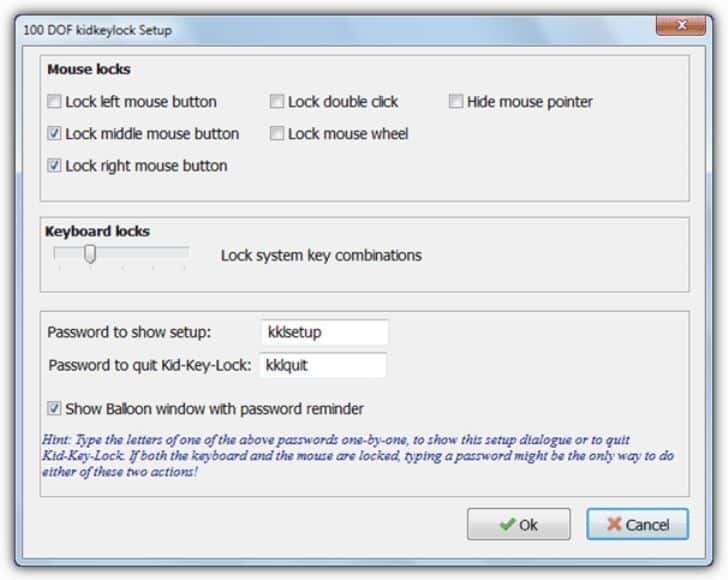
În timp ce Kid-Key-Lock a fost în general destinat să vă păstreze computerul în siguranță de copii, acesta vine cu funcții de blocare a mouse-ului pe care s-ar putea să nu le găsiți în niciun alt program. Puteți utiliza programul pentru a bloca roata, a bloca butonul din mijloc al mouse-ului, a bloca butonul stâng al mouse-ului, a bloca butonul drept al mouse-ului, precum și a bloca dublu clic. Programul poate fi, de asemenea, utilizat pentru a „bloca toate tastele” sau o combinație de taste care vor face tastatura inutilă.
Puteți configura parolele și le veți putea tasta chiar și atunci când tastatura este blocată. De asemenea, puteți configura parola pentru a părăsi Kid-Key-Lock, ceea ce vă poate fi de mare ajutor dacă decideți să blocați toate butoanele mouse-ului, precum și toate tastele tastaturii. Acesta este un software foarte flexibil și îl puteți utiliza pentru a bloca exact ceea ce doriți chiar și atunci când nu aveți copii sau animale de companie.
Descărcați Kid-Key-Lock
WinKeyLock
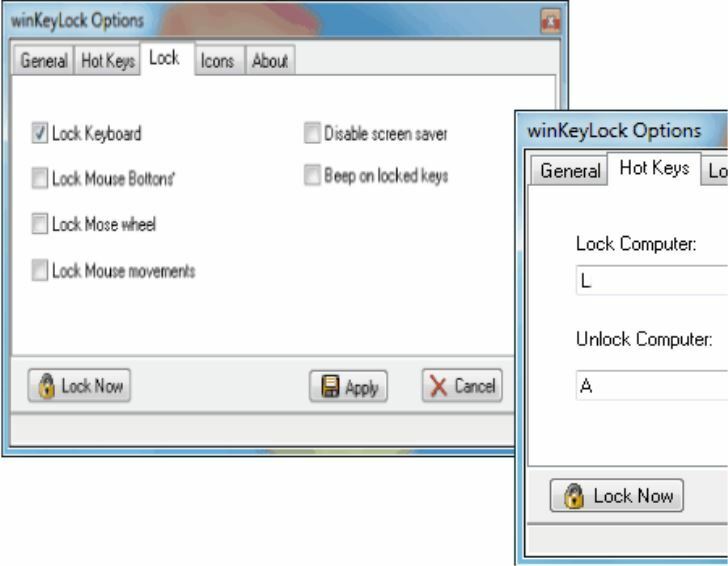
WinKeyLock este un sofisticat, totuși un program complet de blocare a mouse-ului pentru Windows. Puteți personaliza programul pentru a bloca mișcările mouse-ului, a bloca rotița mouse-ului, a bloca butoanele mouse-ului, precum și a bloca tastele tastaturii. După ce ați selectat ceea ce doriți să blocați, faceți clic pe butonul „Blocați acum” și elementele selectate vor fi blocate instantaneu. Puteți defini chiar secvența de taste rapide pentru a bloca sau debloca sistemul.
Descărcați WinKeyLock
Tastatură și mouse Locker
Încuietoarea pentru tastatură și mouse este cel mai simplu instrument din această listă. Spre deosebire de alte programe în care puteți alege fie să blocați mouse-ul, tastatura sau ambele, tastatura și mouse-ul Locker are o interfață simplă și simplă în care un singur clic blochează mouse-ul, precum și tastatură.
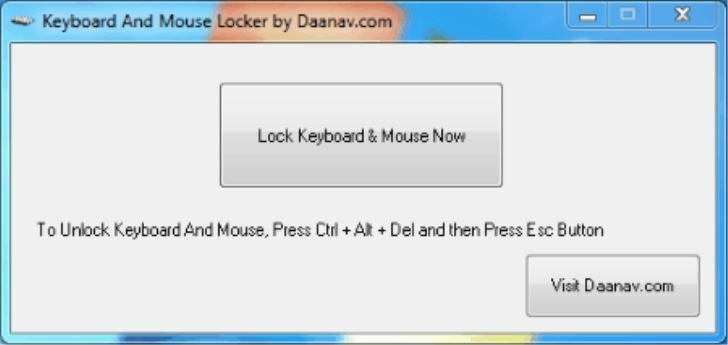
UI are un singur buton pentru a bloca mouse-ul și tastatura și nu sunt furnizate opțiuni de configurare. Deblocarea este, de asemenea, simplă, deoarece tot ce trebuie să faceți este să apăsați Alt + Ctrl + Ștergeți, apoi apăsați ESC pentru a închide fereastra.
Descărcați dulapul pentru tastatură și mouse
Verdictul
Iată-l, lista cu cel mai bun software de blocare a mouse-ului. Alegerea celui mai bun software de blocare a mouse-ului depinde de motivul pentru care doriți să blocați mouse-ul. Dacă este doar din motive de securitate, aș recomanda Mouse Lock deoarece este singurul program de pe listă capabil să dezactiveze complet sistemul și să oprească orice acces neautorizat. Cursor Lock este cel mai potrivit într-un mediu multi-monitor, deși poate funcționa excelent și pentru cei care fac multe jocuri. Alte programe de pe listă pot adăuga un strat suplimentar de securitate, precum și pot împiedica copiii și animalele de companie să apese butoanele.
Povești conexe pe care trebuie să le verificați
- Remediați: Indicatorul mouse-ului dispare în Windows 8, 8.1
- Remediați: Mouse-ul și tastatura nu funcționează după actualizarea Windows 10
- Remediați: Mouse-ul continuă să facă clic singur în Windows 10


